
rapture3d軟件
v2.5.1 官方版- 介紹說明
- 下載地址
- 精品推薦
- 相關(guān)軟件
- 網(wǎng)友評論
rapture3d是專為幫助聲音處理而打造的工具,它可以幫你對視頻、音樂等音頻進(jìn)行調(diào)整,讓你獲得更好的音質(zhì),如果你對一些游戲或電影的音質(zhì)不滿意的話,你也可以使用它進(jìn)行修改,讓你能夠快速獲得自己想要的音質(zhì)。
rapture3d簡介
rapture3d是一個比較先進(jìn)的聲音處理工具,可以為用戶提供環(huán)繞音的設(shè)置方法。其實這款軟件可以當(dāng)做一個音效插件來看待,一般上只有像塵埃系列這種游戲才會出現(xiàn)缺少這個程序的情況。rapture3d可以兼容OpenAL音效引擎,可以將聲卡中的雜音去除,在進(jìn)行游戲的時候如果出現(xiàn)雜音現(xiàn)象或者無聲音現(xiàn)象,可能是由于你的電腦中缺少這個插件的關(guān)系。當(dāng)然這款還有一個缺點,部分與它會出現(xiàn)不兼容的現(xiàn)象,安裝之后進(jìn)入游戲會出現(xiàn)畫面卡頓,讀盤緩慢的情況,所以在卸載完需要rapture3d游戲的時候,最好一起卸載這款插件。
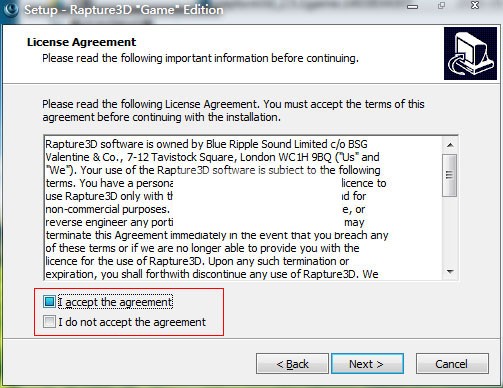
軟件特色
環(huán)繞立體聲可能有你的電腦使用立體聲(即兩個頻道)設(shè)置,但是你用一個“環(huán)繞解碼器”把音頻輸入到另一個盒子里,它會做一些聰明的事情,然后喂給兩個以上的揚聲器。杜比Pro邏輯“就是這樣的一個例子。
如果您在RaxTrest3D中選擇這個選項,我們將嘗試生成一個兼容的信號(確保您在“解碼器”選項卡上選擇了正確的方法)。這些系統(tǒng)通常不能像直接環(huán)繞環(huán)繞揚聲器那樣工作,但它們并不壞。
體聲兼容性(“COMPATA”)模式一些Windows聲卡不知道不同類型的立體聲之間的區(qū)別(普通立體聲,耳機立體聲和環(huán)繞立體聲)。
這是因為差異對他們來說并不重要——他們只輸出兩個聲道,并稱之為“立體聲”。然而,這對我們很重要。
所以,如果你把耳機和聲卡連接起來,你可以選擇“立體聲”而不是“耳機立體聲”,而選擇“耳機立體聲”。這將告訴你的聲卡你正在使用立體聲,但是ReloStudio將會知道區(qū)別。
安裝教程
1.啟動安裝程序之后,這里是軟件的許可協(xié)議,同意之后就可以點擊“next”進(jìn)入下一個頁面。
2.游戲?qū)τ谶@款軟件的安裝位置沒有任何要求,所以安裝位置隨意選擇,如果需要更換請點擊“Browse”。
3.接著這里的選勾是問你是否創(chuàng)建軟件的快捷方式,為了使用方便最好還是勾上。
4.安裝完成之后,只要根據(jù)你的游戲需要音效設(shè)置就可以了。
使用方法
1、打開Rapture3D,在主界面下方的“channel”一欄中選擇想要測試的聲道,left是左聲道,right是右聲道。
2、帶上對應(yīng)側(cè)的耳機,然后點擊右側(cè)的“testchannel”,如果有聲音出現(xiàn),則表示沒有問題。
下載地址
- Pc版
rapture3d軟件 v2.5.1 官方版
本類排名
本類推薦
裝機必備
換一批- 聊天
- qq電腦版
- 微信電腦版
- yy語音
- skype
- 視頻
- 騰訊視頻
- 愛奇藝
- 優(yōu)酷視頻
- 芒果tv
- 剪輯
- 愛剪輯
- 剪映
- 會聲會影
- adobe premiere
- 音樂
- qq音樂
- 網(wǎng)易云音樂
- 酷狗音樂
- 酷我音樂
- 瀏覽器
- 360瀏覽器
- 谷歌瀏覽器
- 火狐瀏覽器
- ie瀏覽器
- 辦公
- 釘釘
- 企業(yè)微信
- wps
- office
- 輸入法
- 搜狗輸入法
- qq輸入法
- 五筆輸入法
- 訊飛輸入法
- 壓縮
- 360壓縮
- winrar
- winzip
- 7z解壓軟件
- 翻譯
- 谷歌翻譯
- 百度翻譯
- 金山翻譯
- 英譯漢軟件
- 殺毒
- 360殺毒
- 360安全衛(wèi)士
- 火絨軟件
- 騰訊電腦管家
- p圖
- 美圖秀秀
- photoshop
- 光影魔術(shù)手
- lightroom
- 編程
- python
- c語言軟件
- java開發(fā)工具
- vc6.0
- 網(wǎng)盤
- 百度網(wǎng)盤
- 阿里云盤
- 115網(wǎng)盤
- 天翼云盤
- 下載
- 迅雷
- qq旋風(fēng)
- 電驢
- utorrent
- 證券
- 華泰證券
- 廣發(fā)證券
- 方正證券
- 西南證券
- 郵箱
- qq郵箱
- outlook
- 阿里郵箱
- icloud
- 驅(qū)動
- 驅(qū)動精靈
- 驅(qū)動人生
- 網(wǎng)卡驅(qū)動
- 打印機驅(qū)動
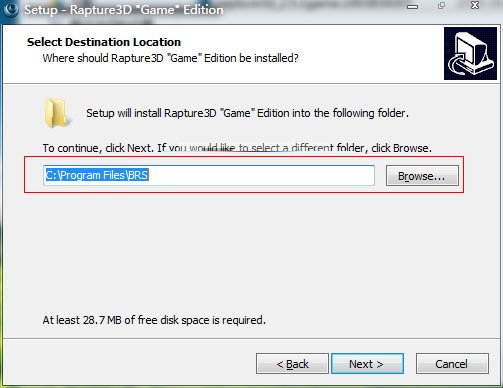
































網(wǎng)友評論